Tableau permette di modificare il set di Shape a disposizione, implementandone a piacere di nuove create o scelte da noi.
Quando si trascina una dimensione su Shape nella card dei marks, Tableau riesce a suddividere i valori in diversi gruppi, assegnando ad ognuno una forma univoca. Tableau inoltre mostra una legenda che mostra la forma corrispondente ad ognuno dei valori assegnati a un gruppo. Quando si trascina una misura su Shape invece, la misura viene trasformata in discreta.
La codifica tramite Shape agisce sulla visualizzazione dei dati esattamente come viene fatto da Detail, salvo poi aggiungere ulteriori informazioni (una forma) per ogni mark.
Nella immagine qua sotto potete vedere come i marks siano divisi in forme diverse a seconda della propria appartenenza a uno specifico Customer Segment.
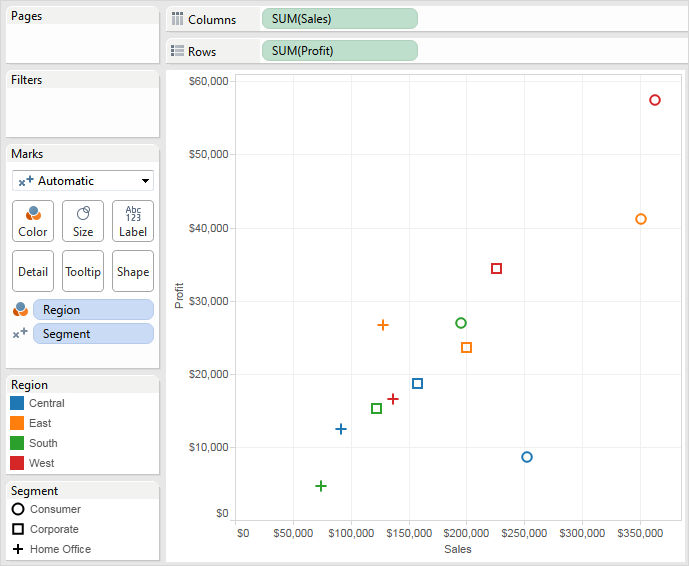
Cerchi, pallini, quadrati, croci e simili sono carini ma forse ci servirebbe qualcosa di più, semplicemente qualcosa di personale, legato ai dati che stiamo analizzando e che vogliamo rendere in forma grafica. Piccoli accorgimenti ma di grande resa finale.
Come si può quindi cambiarle e inserirne di nuove, personalizzate?
Prima di tutto vediamo come è possibile modificare e vedere l’intero set assegnatoci di default.
Modifica delle Shape
- Cliccate su Shape nella card dei Marks, o selezionate Edit Shape dal menu a tendina della legenda della misura in questione.
- Nella finestra che si apre, selezionate prima un membro sulla sinistra e poi selezionato una nuova forma dalla palette sulla destra, dove trovate tutte quelle disponibili. Per non stare li ad accoppiare ogni membro a una singola forma, cliccate su Assign palette e farà Tableau tutto il lavoro.
Dal menu a tendina potete scegliere una diversa palette.
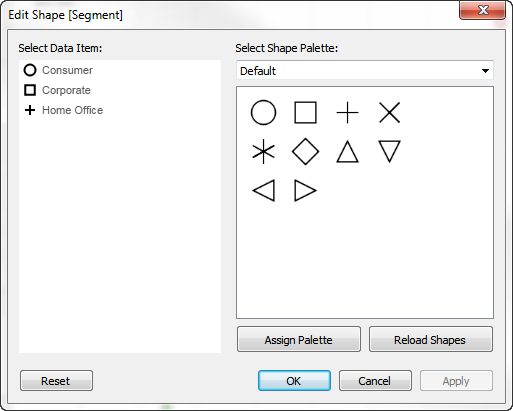
Nota bene: se su un foglio/sheet assegnate una certa forma a un certo gruppo, avrà lo stesso anche su tutti gli altri fogli, non potrete cambiarlo di volta in volta.
Personalizzazione di Shape
Aggiungere una nuova palette di forme è molto semplice. Una volta che le avrete create (un suggerimento: piccole, diciamo intorno ai 32 pixels per 32 pixels e in formato PNG che toglie il bianco dello sfondo, qualora aveste ritagliato una immagine e tolto tutto quello che era in eccesso) le dovrete andare a inserire in una cartella all’interno della cartella Tableau Repository che troverete nei vostri Documenti. Quando usate delle forme personalizzate, queste saranno salvate con il workbook di modo che possano essere utilizzate con chiunque avrete condiviso il lavoro.
- Create le vostre shape personalizzate. Potete salvarle, divise tra loro, nel formato che preferite bitmat (.bmp), portable network graphic (.png), JPEG, graphics interchange format (.gif).
- Copiatele in una cartella che creerete al percorso My Tableau Repository\Shapes folder all’interno della cartella Documenti. Date il nome che preferite alla cartella contenente le nuove forme. Questo sarà anche il nome della palette che comprarirà su Tableau. Qua sotto vedete che ho create 3 cartelle nuove: Basket, Forme personalizzate e Postini
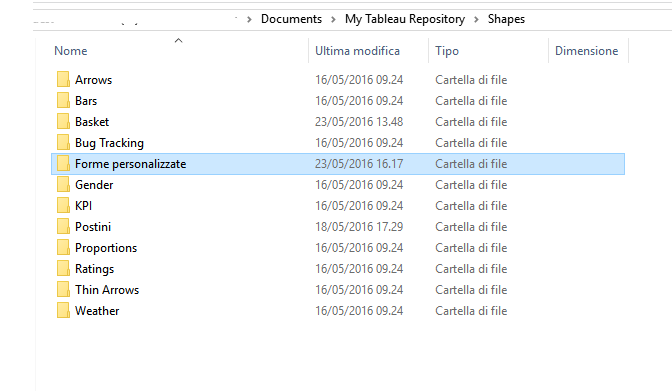
- Ora tornate su Tableau e seguite il percorso fatto in precedenza per modificare le forme pre impostate. Quindi cliccate su Shape nella card dei Marks, o selezionate Edit Shape dal menu a tendina della legenda della misura in questione
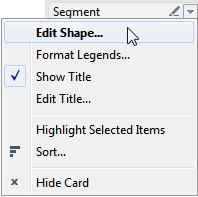
- Dal menu a tendina scegliete la palette che preferite e che avete appena creato
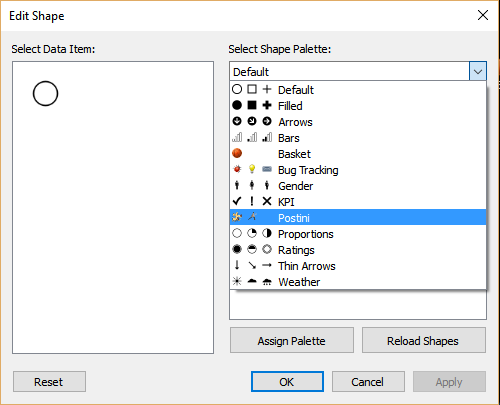
Qui sotto potete vedere alcuni esempi pratici dell’utilizzo delle forme personalizzate
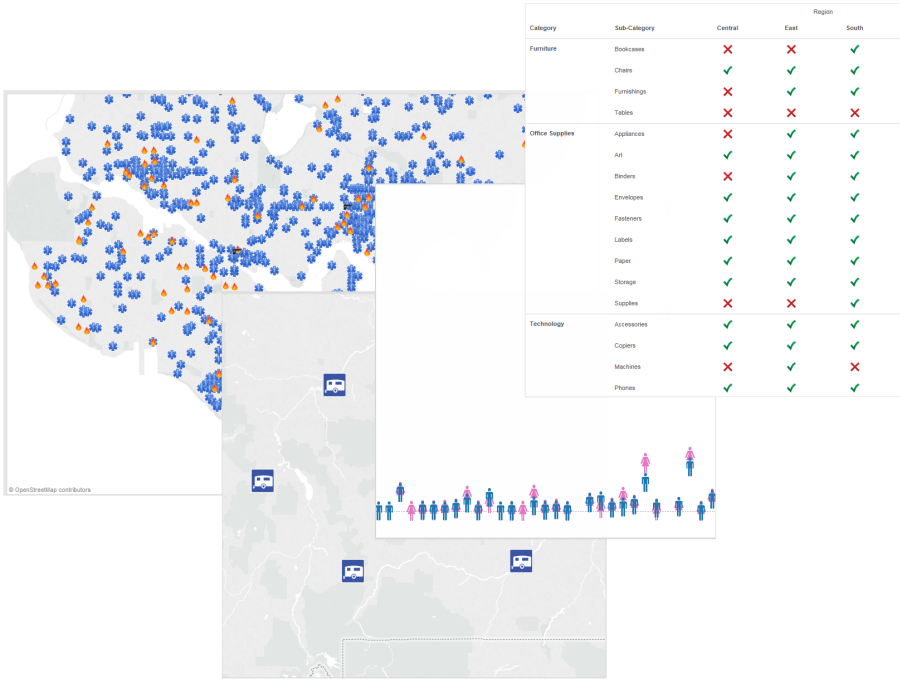
Adesso potrete rendere i vostri worsheet su Tableau molto più appaganti visivamente. Ripeto, sono piccole cose ma che possono fare una grande differenza. Chiaramente l’invito è quello di non abusarne o di non metterle per forza dove vanno bene quelle di base o delle forme standard prive di qualsivoglia bellezza grafica ma che rendono ben comprensibile il risultato finale.



























